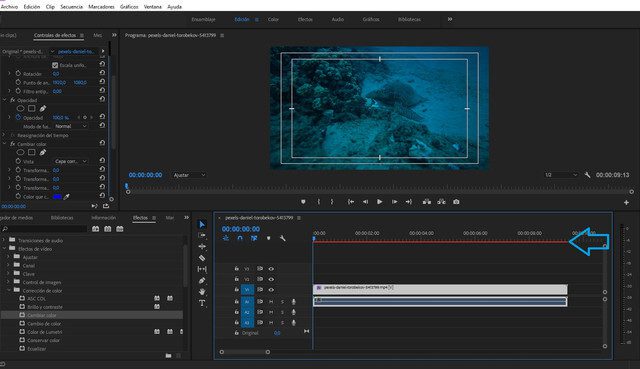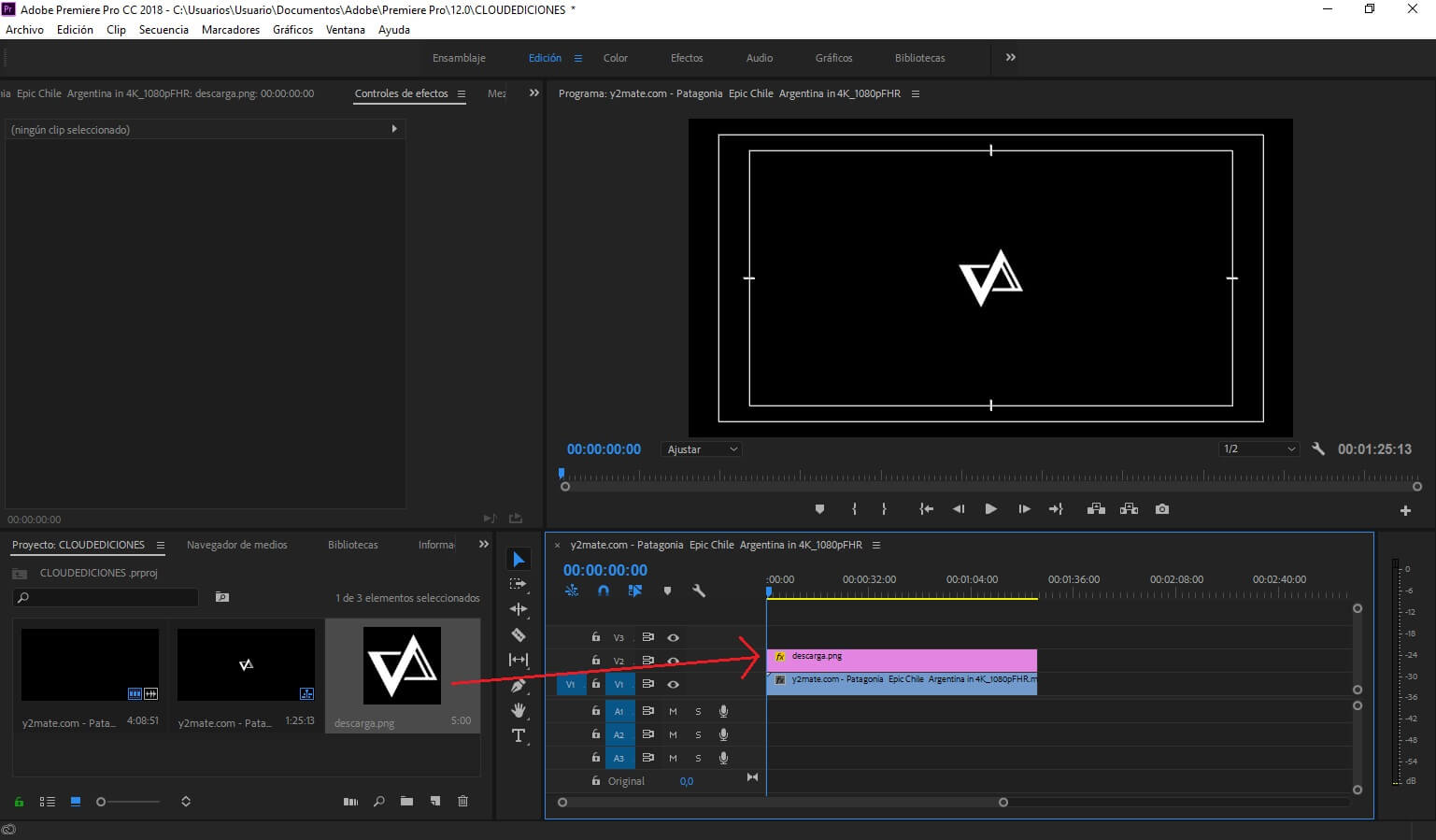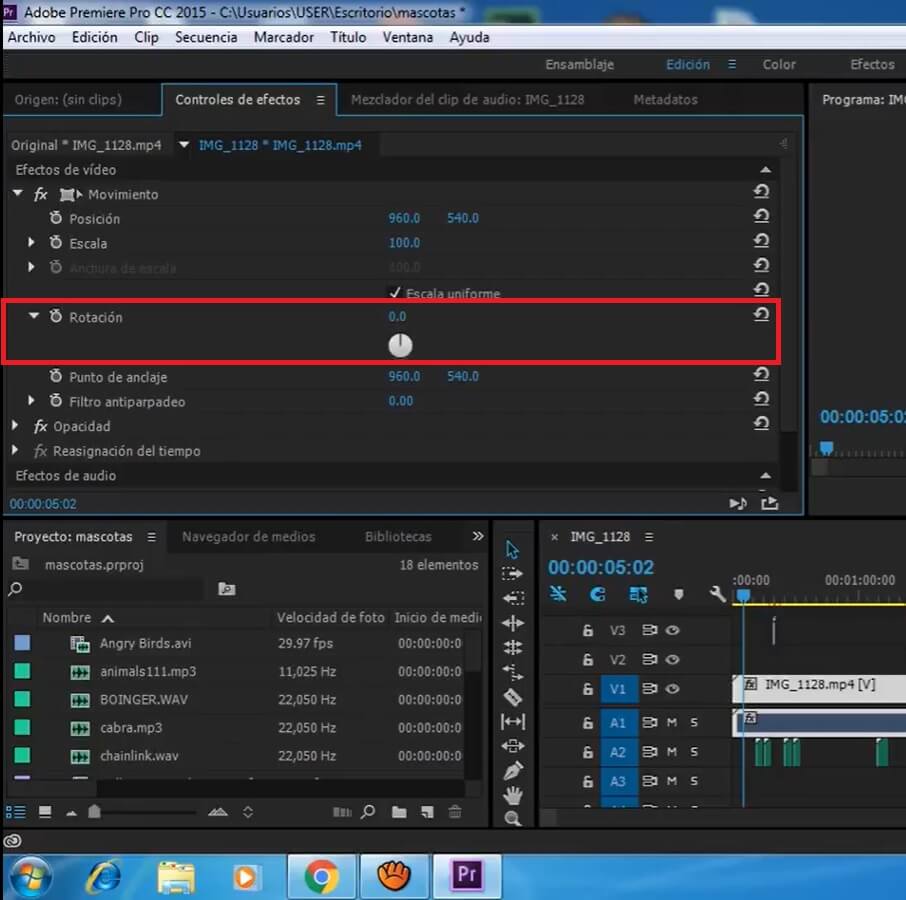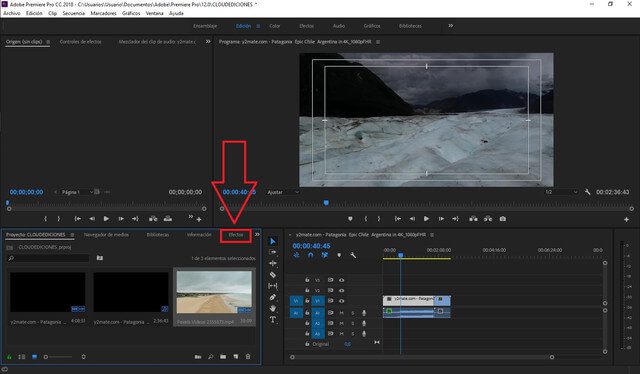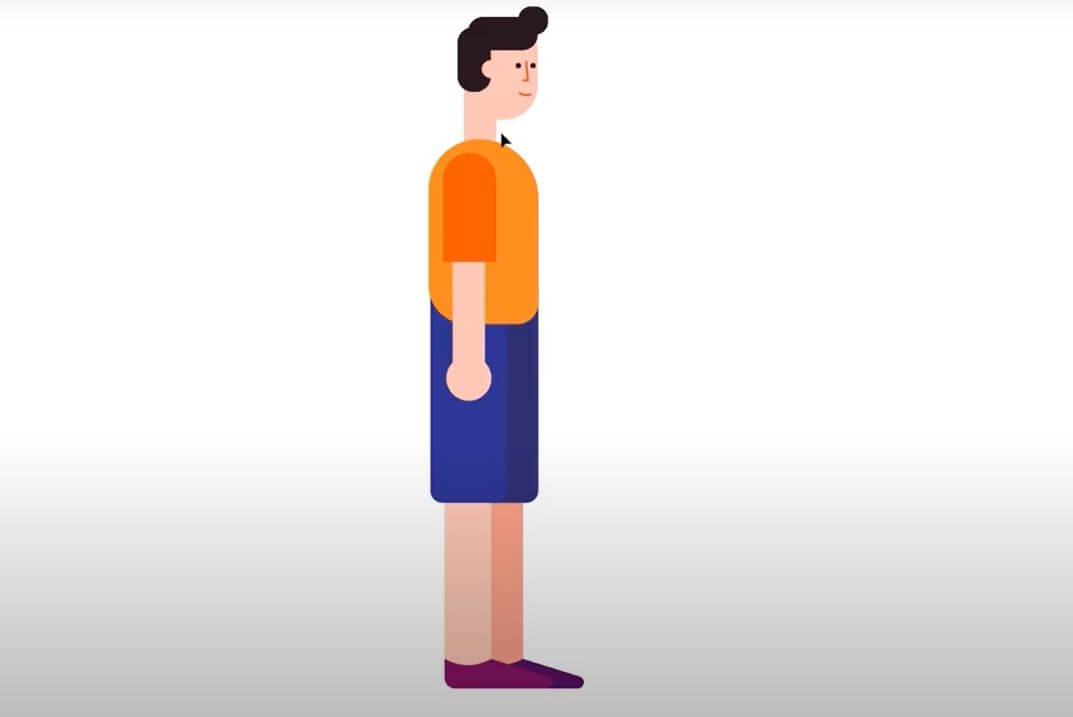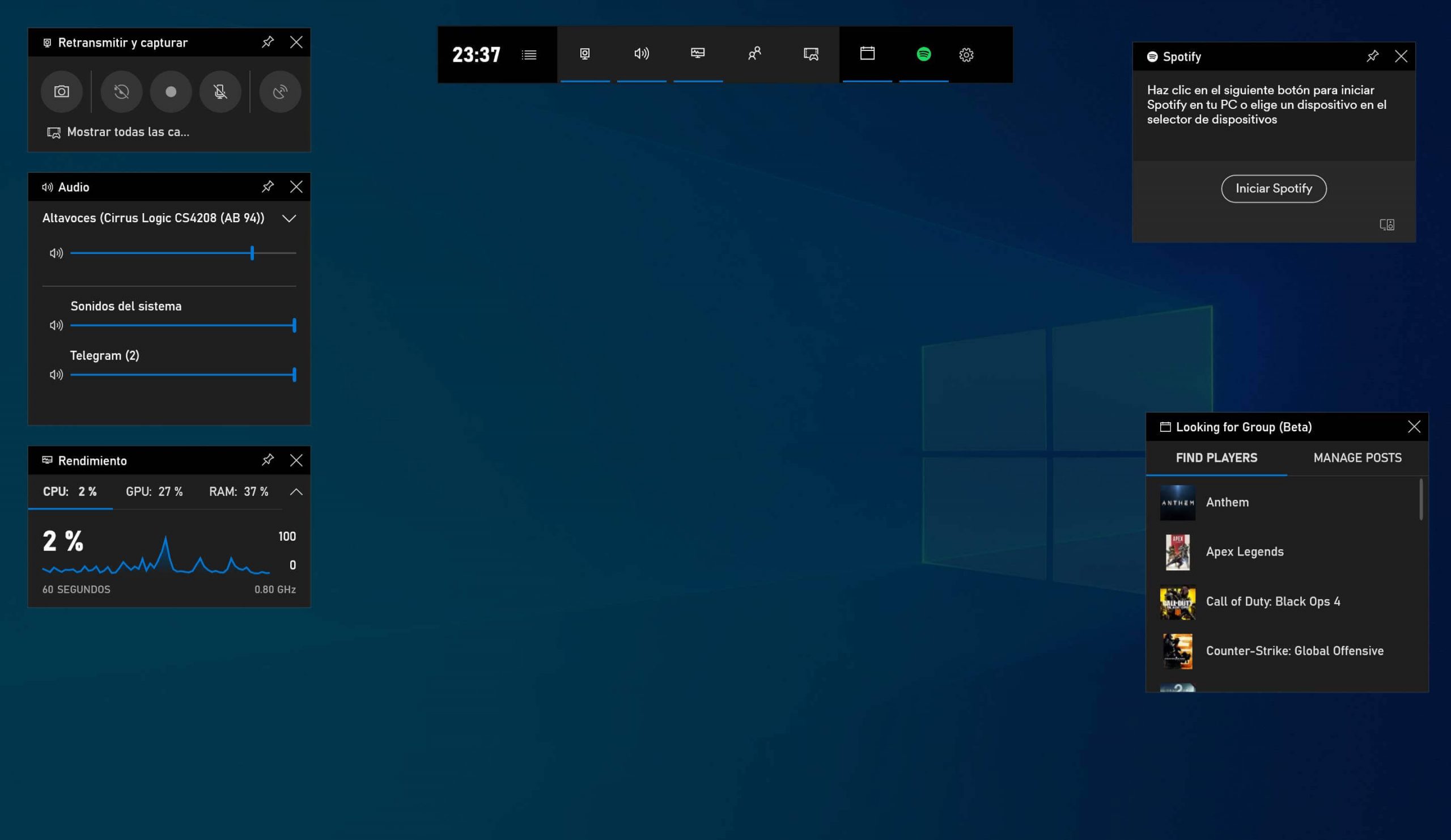Son muchas las opciones que tenemos a la hora de editar un video en Premiere, pero hoy vamos enseñarte a desenfocar una parte de un video.
Cómo desenfocar una parte de un video en Premiere
Para desenfocar una parte de un video en premiere, deberás dirigirte a el buscador de efectos y buscar “Desenfoque gaussiano” y lo arrastras sobre el clip que quieras desenfocar.

Para desenfocar solo una parte del video tenemos la opción pluma desde los controles de efecto, con la cual puedes dibujar la zona que quieres el desenfoque, en mi caso desenfoque solo un cuadrado, subiendo el valor de “Desenfoque” para que se aplique el efecto.

Cómo desenfocar el fondo de un vídeo en premiere
Para desenfocar el fondo de un video en premiere debemos tener los dos clips ya preparados en la línea de tiempo, cancelamos la visualización del clip de arriba desde el ojo que está al lado del clip en la línea de tiempo y al clip de abajo le aplicamos el efecto “Desenfoque gaussiano”.
Subimos el valor del desenfoque desde controles de efecto.

Activamos la visualización del clip de arriba desde el ojo, y seleccionamos el clip de arriba.
Desde controles de efecto en las opciones de movimiento le modificamos el valor de la escala para que se pueda ver el fondo desenfocado.

Transición desenfoque en Premiere
Para realizar transición de desenfoque entre clip y clip, lo primero que tenemos que hacer es crear una capa de ajuste, desde la ventana de proyecto, en el símbolo de la hoja doblada (Nuevo elemento)

Y lo arrastramos en medio de los dos clips.

Vamos al buscador de efectos y buscamos “Desenfoque Direccional” y lo arrastramos a la capa de ajuste.

Lo siguiente será posicionarse justo en el punto del corte de los dos clips.

En controles de efecto, en las opciones de “Desenfoque Direccional”, seleccionamos conmutar animación de “Dirección” y “Longitud del destino”, dándole clic en los relojes de la izquierda.
Y modificamos los valores de los mismos, en mi caso deje la dirección en 90° y la longitud del destino en 80.
Es cuestión de ir probando que valores queden mejor.

Regresamos dos key frames y creamos dos nodos, uno para dirección y el otro para longitud de destino, desde los puntos al lado de los valores.

Una vez creado los dos key frames, modificamos ambos valores a 0.

Por último nos volvemos a parar en el centro de los dos clips, pero ahora nos movemos 2 frames hacia adelante y dejamos los dos valores nuevamente en 0.

De esta manera estará aplicada la transición de desenfoque.